Samurai33
Любитель Сат-ТВ
Ott-Play — бесплатное приложение для просмотра IPTV на Smart Box и Android-устройствах с собственным видеоплеером. Работает на ТВ-приставках, телевизорах всех марок с функцией Smart TV, планшетах и смартфонах, а также на ПК в браузерах и на базе плеера VLC. Платформ iOS и Mac OS в этом списке нет.
Предназначен для просмотра видеоконтента от платных провайдеров, а также m3u и m3u8 плейлистов. Системные требования: Android 4.4 Kit kat и выше, телевизор Смарт ТВ, Windows 7/8/10.
Не путать с OTTPlayer, это совершенно другой виджет.
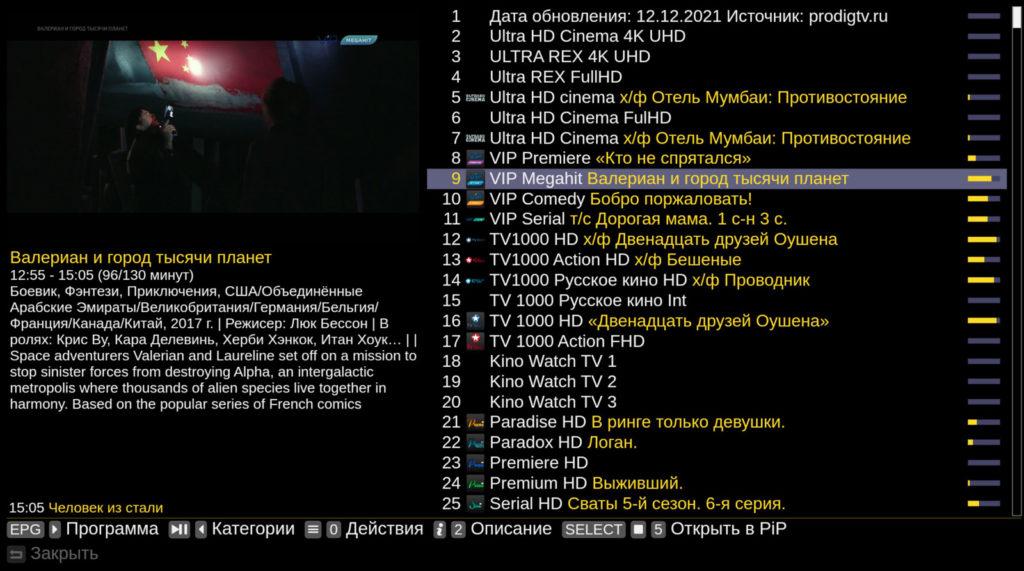
Основные особенности Ott-Play:
Способы загрузки плеера на Samsung и LG Smart TV практически не отличаются. Для остальных устройств есть инструкции на официальном сайте разработчика. Кроме того, с помощью Ott-Play можно смотреть IPTV через любой удобный браузер.
Запускать через приложения-доноры:
Для этого:
Чтобы добавить плейлист:
Предназначен для просмотра видеоконтента от платных провайдеров, а также m3u и m3u8 плейлистов. Системные требования: Android 4.4 Kit kat и выше, телевизор Смарт ТВ, Windows 7/8/10.
Не путать с OTTPlayer, это совершенно другой виджет.
Особенности
Главное отличие плеера от аналогов — быстрое переключение каналов и настроек с помощью кнопок пульта, назначение которых можно перенастраивать.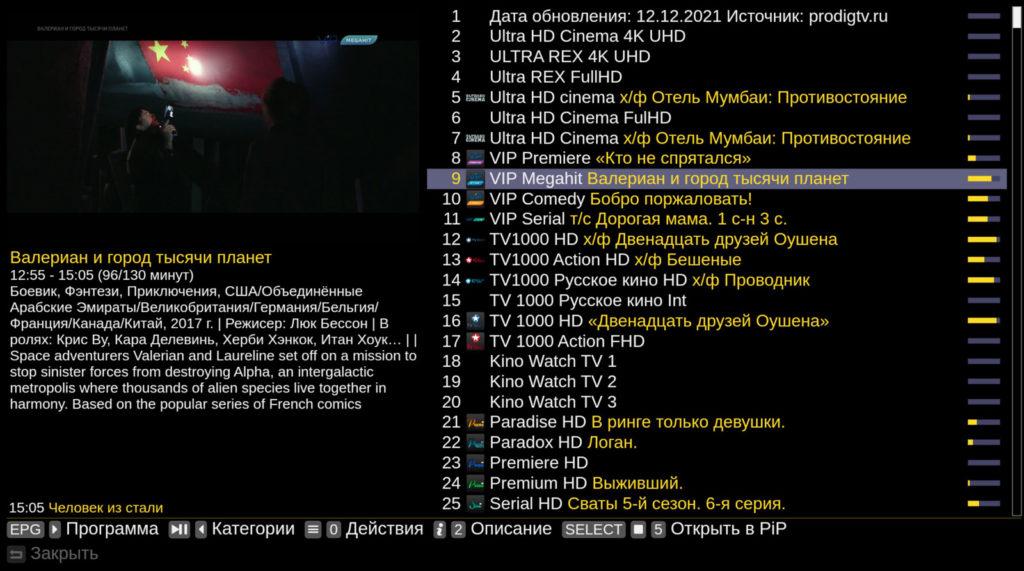
Основные особенности Ott-Play:
- полная кастомизация плеера под себя: цвета, размера шрифта, положения картинки на экране, настройка каждой кнопки пульта;
- загрузка, воспроизведение m3u и m3u8 плейлистов;
- поддержка EPG-файлов телепрограммы;
- редактирование списков воспроизведения;
- просмотр записей всех каналов;
- управление трансляцией с помощью функции “таймшифт”;
- доступ к архиву видеозаписей;
- блокировка нежелательного контента с помощью опции “родительский контроль”;
- доступ к медиатеке провайдера;
- опция “картинка в картинке”;
- поддержка Stalker Portal (Ministral)/Xtream Codes;
- в плеере нет рекламы.
Загрузка и установка
Способы загрузки плеера на Samsung и LG Smart TV практически не отличаются. Для остальных устройств есть инструкции на официальном сайте разработчика. Кроме того, с помощью Ott-Play можно смотреть IPTV через любой удобный браузер.
На Android
Приложение удалено из Play Market. Актуальный APK-файл для Андроид и Android TV можно скачать тут: https://prodigtv.ru/download/app-debug.apkНа Samsung
Загрузить OTT Play на Samsung можно одним из четырёх способов.- Для моделей с Orsay серии D,E,F,H и частично J. Скачайте, распакуйте на USB-флешку и установите архив: https://prodigtv.ru/download/ott-play.samsung.orsay.zip
- Для моделей на Tizen. Замените DNS. В настройках сети пропишите DNS 51.38.147.71 или 54.38.133.187 (без ivi) и запустите программу через приложение-донор (RedBullTv — предпочтительно, Oll.tv, Smart STB, ivi или Yupp.tv).
- Для моделей Orsay. Просмотр через Forkplayer: в личном кабинете Форка пропишите ссылку на внешний плейлист html://http://ott-play.com/f.
- Наиболее надежный способ — загрузка с помощью Media Station X:
- Установите Media Station X из магазина приложений, запустите его.
- В правом верхнем углу нажмите на три точки, откройте “Настройки”.
- Выберите раздел “Плейлист”, кликните “Установка”.
- В открывшемся окне введите «msx.noname.h1n.ru».
- Нажмите “галочку”.
- После перезагрузки Медиастанции на главной странице выберите приложение Ott Play.
На LG
Способы установки Ott-Play на LG похожи на Самсунг, но есть некоторые оговорки:- На моделях с Netcast. Скачать, разархивировать на флешку и установить приложение: https://prodigtv.ru/download/ott-play.zip
- На Netcast и webOS. При установке через замену ДНС, в настройках сети прописываете DNS-сервер 51.38.147.71 или 54.38.133.187 (без ivi) и запускаете Ott-Play через приложения-доноры: Sweet.tv, Oll.tv, ivi, tvigle, БольшеTV или Русское кино.
- На моделях с Netcast. На LG, как на Samsung, Ott-Play можно запустить через Forkplayer, добавив ссылку на внешний плейлист html://http://ott-play.com/f.
- Самый безотказный способ. Чтобы запустить Ott-Play через Media Station X:
- Запустите Медиастанцию.
- В настройках укажите плейлист «msx.noname.h1n.ru» и сохраните его.
- Перезагрузите приложение.
На других телевизорах
Для телевизоров Toshiba, Panasonic, Sony, Skyworth, Philips, Hisense, TCL, Sharp, Haier: в настройках сети DNS указать сервер 51.38.147.71 или 54.38.133.187 (без ivi).Запускать через приложения-доноры:
- Toshiba: Sweet.tv, Oll.tv или Yupp.tv;
- Panasonic: wow.tv, tvigle, tv3 или tg4;
- Sony: Oll.tv, ivi, wow.tv или БольшеTV;
- Skyworth: oll.tv;
- Philips: Sweet.tv, Oll.tv, ivi, tvigle или БольшеTV;
- Hisense: Deezer или «Русское кино»(»Russian cinema»);
- TCL: ivi, tvigle, Sweet.tv, Oll.tv, tvzavr или «Русская музыка»;
- Sharp: ivi, tvigle, dizer, yupp.tv, Sweet.tv, Oll.tv, «Русское кино»(»Russian cinema») или «Больше TV»;
- Haier: «Русское кино»(»Russian cinema»).
Из браузера
Если у вас возникли трудности с запуском Ott-Play на приложениях-донорах, откройте web-версию плеера через любой удобный браузер на телевизоре или компьютере.Для этого:
- Выберите провайдера, оплатите подписку.
- Зайдите в личный кабинет, найдите ключ доступа.
- Откройте браузер и перейдите по ссылке, соответствующей вашему провайдеру.
- В правом верхнем углу найдите значок “Шестеренка” (Настройки), нажмите на него.
- В открывшемся диалоговом окне введите код провайдера.
- Здесь же измените логин и пароль, укажите адрес плейлиста и, если необходимо, номер устройства.
- По желанию измените параметры внешнего вида плеера и нажмите “Установить
- Добавление m3u-плейлиста
Чтобы добавить плейлист:
- Запустите OttPlay.
- Установите язык приложения.

- Выберите пункт “Ручная настройка”.

- Если у вас плейлист от провайдера — выберите поставщика IPTV из предложенного списка.
- Если у вас ссылка на m3u или m3u8 плейлист, выберите соответствующий пункт и введите адрес в поле.

- Готово, список каналов загружен. Чтобы попасть в текущую вкладку плейлиста, нажмите ОК.

